
Satura rādītājs:
- Autors John Day [email protected].
- Public 2024-01-30 11:00.
- Pēdējoreiz modificēts 2025-01-23 15:00.
Es esmu liels Harija Potera cienītājs un vienmēr esmu vēlējies mest burvestības. Vai nebūtu forši, ja varētu kādu izsist, sakot vienu vārdu? Vai kā būtu, ja varētu atslēgt durvis bez atslēgas? Tad es nejauši uzgāju šo pamācību, bet, diemžēl, es izmantoju operētājsistēmu Mac OS X, nevis Windows, tāpēc es nolēmu izveidot savu pamācāmo tiem Mac OS X lietotājiem, kuri vēlas, lai varētu mest burvestības savā datorā, un izmantot šo tehnoloģiju par citām.. ļaunākām lietām.
1. solis: materiāli
Lai iegūtu šo pamācību, jums būs nepieciešams:
Dators, kurā darbojas Mac Os X A zizlis un nedaudz iztēles
2. solis: process
1.) Palaidiet datoru. 2.) Kad dators ir izveidots un darbojas, dodieties uz sistēmas preferencēm. (Apple izvēlne/Sistēmas preferences) 3.) Sistēmas preferencēs dodieties uz Runa. 4.) Ieslēdziet runu. 5.) Pārliecinieties, vai opcija "nepārtraukti klausīties ar atslēgvārdu" ir ieslēgta un tā ir iestatīta uz "Atslēgvārds nav obligāts pirms komandām 6.) Pēc runas ieslēgšanas sakiet" definēt jaunu tastatūras komandu ", pēc tam ierakstiet īsinājumtaustiņu ja vēlaties to izmantot kā pareizrakstību, noklikšķiniet uz Labi, pēc tam ierakstiet pareizrakstības nosaukumu (piemēram, "diffindo", lai to sagrieztu). ir zizlis, tad vēlaties pārbaudīt šo pamācību
3. darbība. Problēmu novēršana un noderīgi padomi
Es arī gribēju, lai varētu mest tādas burvestības kā "lumos" un "nox", taču man tas neizdevās, jo katru reizi, kad mēģināju ievadīt īsinājumtaustiņu, tas to padarīs tikai gaišāku vai tumšāku. Tātad es rīkojos šādi: Sistēmas preferenču opcijā Tastatūra un pele es devos uz tastatūras īsceļiem. Tur es ritināju uz leju, kur ir displeja funkcijas. Es vienu reizi divreiz noklikšķināju uz īsinājumtaustiņa un to mainīju. Pēc tam es izveidoju jaunu "pareizrakstību" ar veco īsinājumtaustiņu. Tad es nomainīju displeja tastatūras īsceļu atpakaļ uz sākotnējo. vēlaties izslēgt datoru, izmantojot pareizrakstību, dodieties uz Sistēmas preferences/Taustiņinstruments un pele/Tastatūras īsceļi No turienes noklikšķiniet uz pluszīmes ekrāna apakšdaļā, pēc tam ievadiet vajadzīgo īsinājumtaustiņu un pēc tam ievadiet precīzu tā nosaukumu ir izvēlnes rīkjoslā (lielie burti tiek skaitīti), pēc tam izveidojiet pareizrakstību. Es izveidoju Harija Potera burvestību sarakstu un to izmantošanu kā atsauci (tas tiks atvērts teksta redaktorā, bet izskatīsies mulsinoši (tam vajadzētu būt trim atsevišķām kolonnām) lūdzu, atstājiet komentāru; jebkādus ieteikumus par to, kādus burvestības jūs varat izmantot kādiem mērķiem
Ieteicams:
Runas atpazīšana, izmantojot Google runas API un Python: 4 soļi

Runas atpazīšana, izmantojot Google runas API un Python: Runas atpazīšana Runas atpazīšana ir daļa no dabiskās valodas apstrādes, kas ir mākslīgā intelekta apakšlauks. Vienkārši sakot, runas atpazīšana ir datora programmatūras spēja noteikt vārdus un frāzes runātajā valodā
Orange PI HowTo: Apkopojiet Sunxi rīku operētājsistēmai Windows operētājsistēmai Windows: 14 soļi (ar attēliem)

Orange PI HowTo: Sastādīt Sunxi rīku operētājsistēmai Windows operētājsistēmā Windows: PRIEKŠNOSACĪJUMI: Jums būs nepieciešams (galddators), kurā darbojas sistēma Windows. Interneta savienojums. Oranžā PI plāksne. Pēdējais nav obligāts, bet esmu pārliecināts, ka jums tas jau ir. Pretējā gadījumā jūs neizlasīsit šo pamācību. Pērkot oranžo PI grēku
Izveidojiet “galīgo Craigslist paziņojumu rīku”: 5 soļi
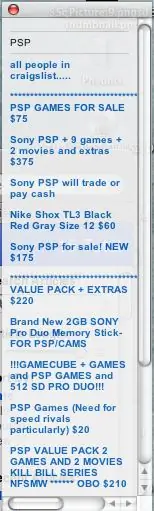
Izveidojiet “Ultimate Craigslist Notification Tool”: Brīdinājums: šis projekts ir paredzēts Mac lietotājiem. Labi. Visiem craigslist lietotājiem tas ir noticis vienu vai divas reizes. Jūs esat iepumpējies par šo jauno USB kafijas krūzes sildītāju par 10 ASV dolāriem, un jūs uzzināsit, ka jūsu kaimiņu kaimiņš to vispirms nopirka. "Ja tikai," jūs vēlaties & quo
Kā pārvērst aukstumu par noderīgu rīku: 6 soļi
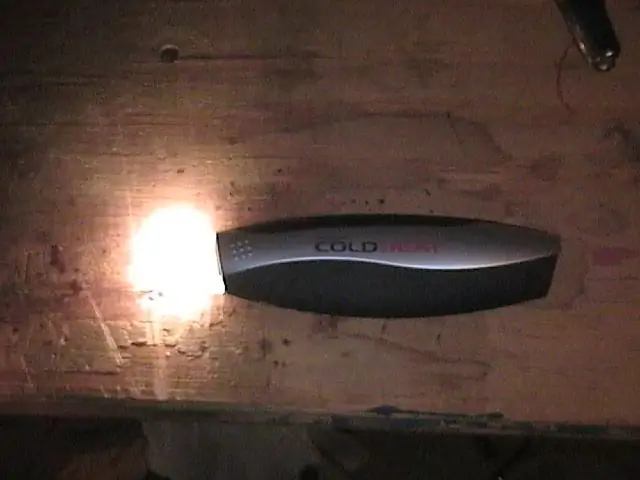
Kā pārvērst aukstumu par noderīgu rīku: NĒ !!! Jūs nopirkāt Coldheat !!! Ko tu ar to darīsi? Es zinu, jūs varētu to pārvērst par kaut ko noderīgu, piemēram, lukturīti! Šeit ir soli pa solim veids, kā pārvērst savu miskasti par spilgtu, funkcionējošu lukturīti, kas ir lieliski piemērots jūsu
Kā izveidot Lego USB disku, izmantojot tikai vienu rīku !: 4 soļi

Kā izveidot Lego USB disku, izmantojot tikai vienu rīku! man nav stabila roka
